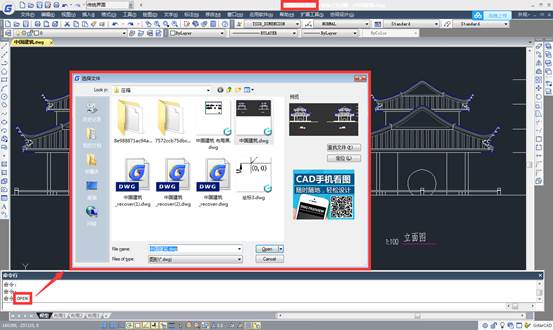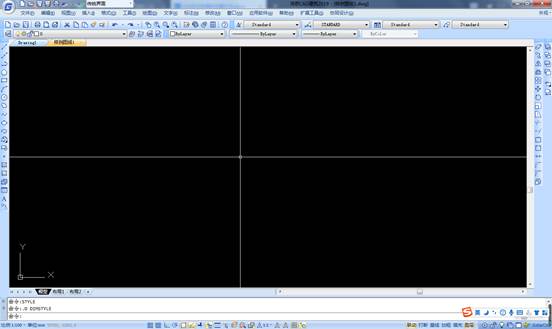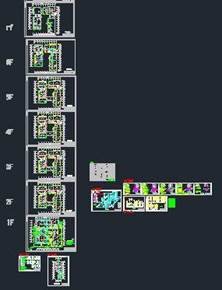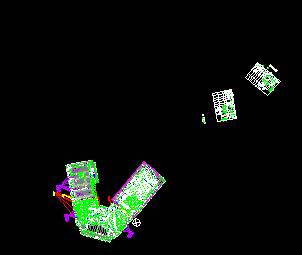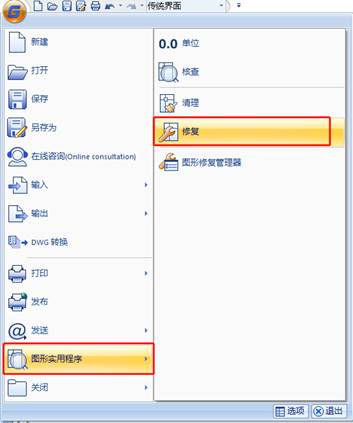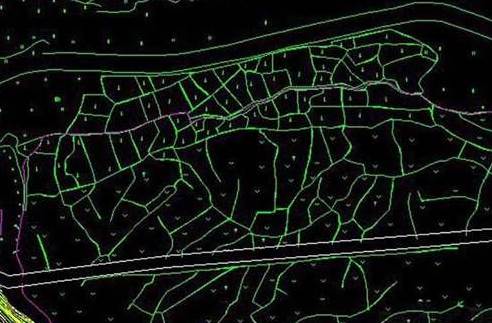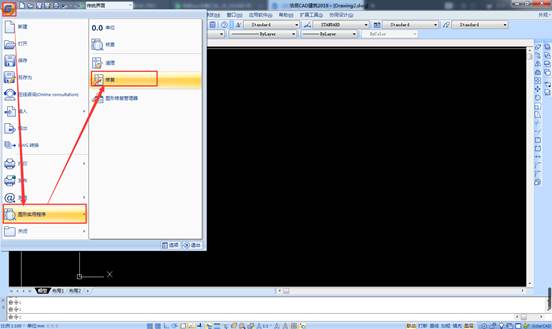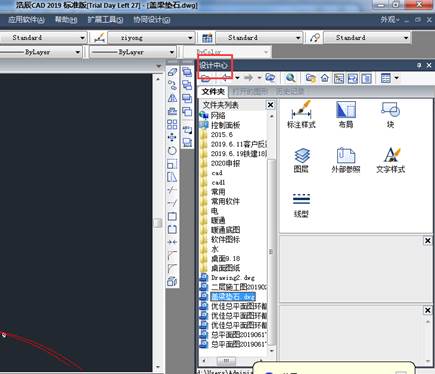我们使用
CAD软件,最常用的功能就是CAD打开图纸,打开图纸后对图纸进行编辑修改查看等一些列的操作,CAD打开图纸的方法有多种,我们今天就来一一给大家介绍。
CAD打开图纸之打开(OPEN)命令
这是最基本也是最常用的方法,但调用方法有很多种,可以从菜单、命令面板、快速访问工具栏单击打开菜单项、按钮,也可以输入命令OPEN后按空格,还可以直接按快捷键CTRL+O,最终都是调用OPEN命令,常规状态下会弹出一个选择文件对话框,如下图所示。
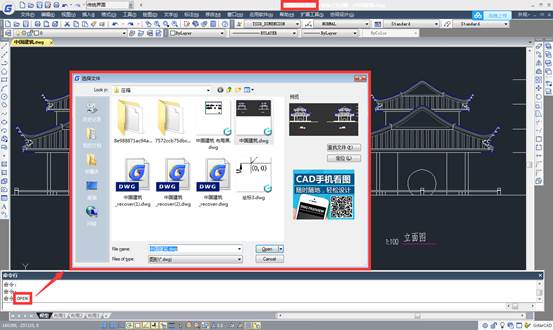
在这个对话框中浏览找到我们需要的文件后,单击“打开”按钮就可以将图纸打开。
CAD打开图纸之双击图纸打开
在WINDOWS资源管理器中浏览找到自己要打开的图纸后,双击图纸,如果CAD未启动,会先启动CAD后打开图纸,如果CAD已启动,则会直接打开图纸。这是很多设计师都非常喜欢的一种打开文件方式,因为在资源管理器中找图纸比在CAD的选择文件对话框中找图纸更方便。
但双击打开图纸的前提是
DWG或DXF文件的打开方式必须是CAD,如果不小心或装的某些同类软件修改了文件的打开方式,双击就无法在CAD中打开图纸了,必须将DWG和DXF文件的打开方式设置为我们要使用的CAD。
CAD打开图纸之拖放打开
CAD跟其他应用程序一样,可以支持将图纸文件拖放到桌面快捷方式、界面中的操作,不过拖放到不同位置,操作的效果不完全相同。
1、将图纸文件拖放到CAD的桌面快捷方式
如果我们安装了多个
CAD软件,我们可以从资源管理器或桌面将图纸文件拖放到我们需要启动并打开此文件的
CAD版本的桌面快捷方式上,可以在我们指定的CAD中打开此图纸文件。如果此版本CAD已经打开,不建议使用这种方式,因为这种方式会再启动一次CAD,在新启动的CAD中打开图纸。
将图纸文件拖放到CAD图形窗口以外的区域
如果已经启动CAD软件,可以先将CAD软件窗口缩小,然后可以从资源管理器或桌面将图纸文件拖放到CAD窗口中,如果将光标停留在图形窗口的周边的界面上,如命令行、工具栏、面板、标题栏等位置,就会直接打开此文件。
3、将图纸文件拖放到CAD的图形窗口中
如果将图纸文件拖放到图形窗口中,则文件不会被打开,而是会作为图块插入到当前图中。
4、按住鼠标右键将图纸文件拖放到CAD的图形窗口中
如果我们按住鼠标右键将图纸文件拖放到CAD的图形窗口中,会弹出一个菜单,让我们选择是打开图纸,还是以图块、外部参照或超链接的方式将图纸文件插入到图纸中。
CAD打开图纸是CAD软件的最基本的操作,每个人的习惯不一样,采用的方法也不完全相同,这里简单地将打开文件的各种方法汇总一下,大家可以选择自己喜欢的方式进行
CAD图纸打开。